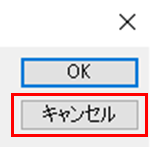【VBA】MsgBoxで警告アイコンを表示させる方法
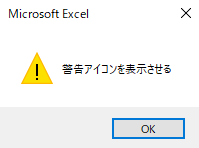
今回はMsgBoxで警告アイコンを表示させる方法を紹介します。
マクロを使う人に注意を促すのにとても便利です。
警告アイコンを表示させる方法と、警告アイコンを出しつつ「はい・いいえ」などの選択肢を出す方法の2つを紹介します。
MsgBoxで警告アイコンを表示させる方法
Sub AlertMessage()
MsgBox "警告アイコンを表示させる", vbExclamation
End SubMsgBoxで警告アイコンを表示させるには表示させるメッセージの後にカンマをつけ、vbExclamationと書きます。
このカンマの後の後につける定数によって表示させるアイコンを変更させることができます。
警告アイコンの他にも次のようなアイコンを表示させることができます。
| 定数 | アイコン |
| vbExclamation | |
| vbCritical | |
| vbQuestion | |
| vbInformation |
警告アイコンを出しつつ選択肢を出す方法
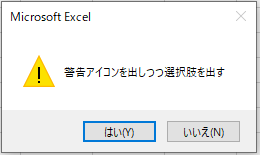
Sub AlertMessageYesNo()
Dim result As Long
result = MsgBox("警告アイコンを出しつつ選択肢を出す", vbExclamation + vbYesNo)
If result = vbYes Then
MsgBox "Yesボタンが押されました"
Else
MsgBox "Noボタンが押されました"
End If
End Sub警告アイコンを出しつつ選択肢を出したい場合は、先ほどの定数vbExclamationにvbYesNoを足し算します。
足し算すると上の画像のようにアイコンを出しつつ選択肢を表示させることができます。
アイコンが違っていても足し算をすれば選択肢が出ます。
「はい・いいえ」(vbYesNo)以外にも次のような選択肢を出すことができます。
| 定数 | 選択肢 |
| vbYesNo | 「はい」「いいえ」ボタンの2つを表示する |
| vbOKCancel | 「OK」「キャンセル」ボタンの2つを表示する |
| vbYesNoCancel | 「はい」「いいえ」「キャンセル」ボタンの3つを表示する |
| vbRetryCancel | 「再試行」「キャンセル」ボタンの2つを表示する |
| vbAbortRetryIgnore | 「中止」「再試行」「無視」ボタンの3つを表示する |
表示アイコンと選択肢を組み合わせて、マクロを使う人が分かりやすいオリジナルメッセージを作ってみてください。




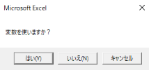
 https://yaromai.jp/msgbox-novar/
https://yaromai.jp/msgbox-novar/